win10电脑字体模糊怎么解决
win10电脑字体模糊怎么解决呢?很多用户对此还不是很清楚,小编这里就给大家带来有关win10电脑字体模糊怎么解决的回答,希望能够对大家有所帮助。
1、打开控制面板,可以在开始菜单还找到,找不到可以通过小娜进行搜索,打开后选择查看方式为大图标,找到字体并点击。
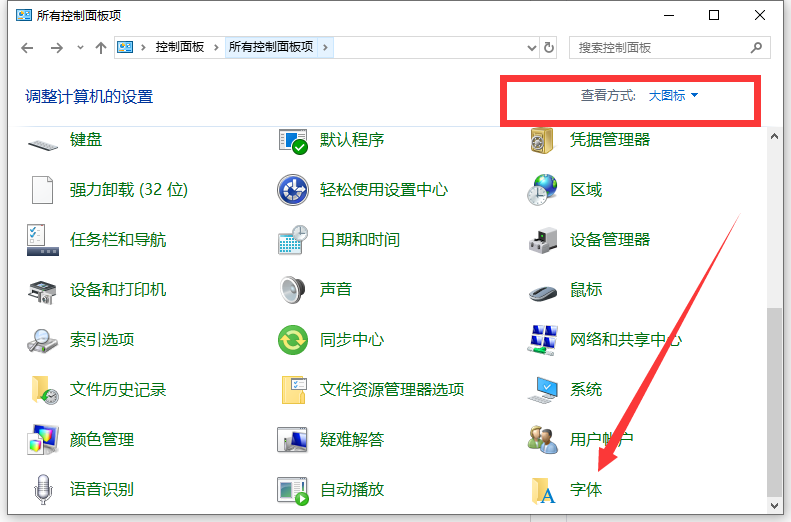
2、然后点击左侧的调整ClearType文本。
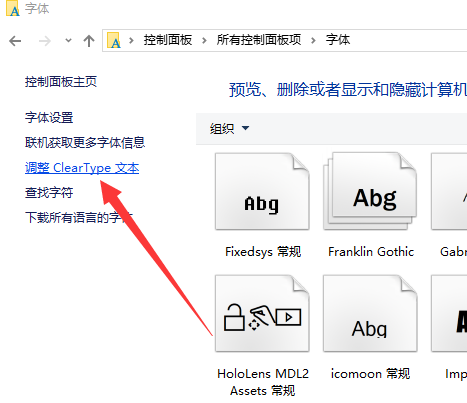
3、勾选企业ClearType,点击下一步。
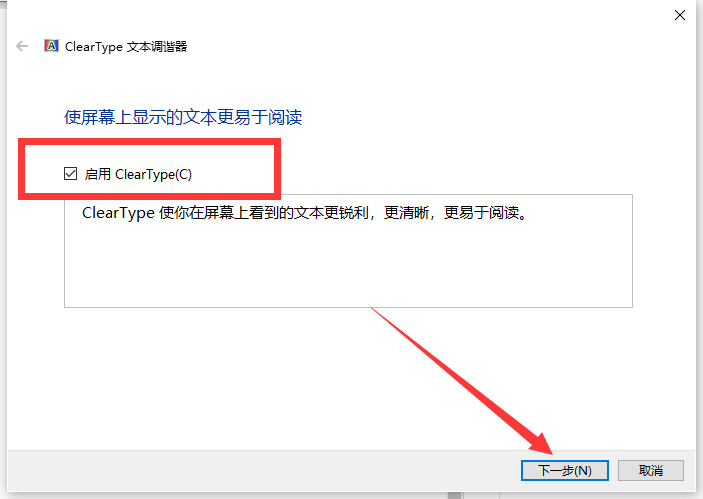
4、如果你是两个显示器的话就会出现如图窗口,根据自己的需要进行选择,然后点击下一步。
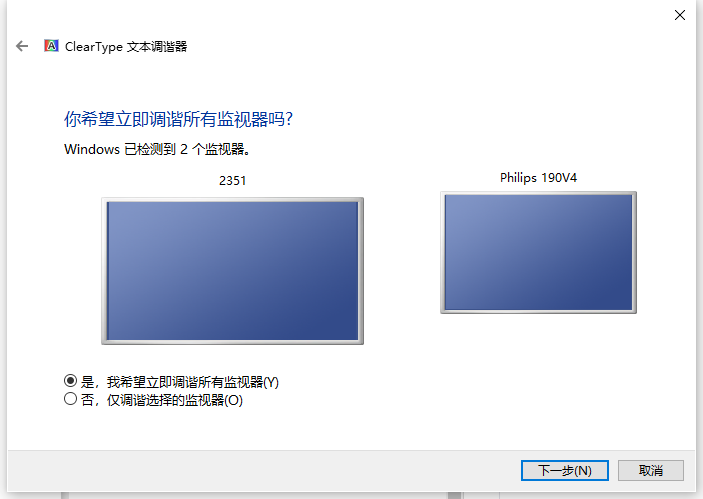
5、出现ClearType文本调节器,选择自己看起来清晰的文本,点击下一步,后续会出现几个文本示例,根据自己需要选择即可。最后就会出现调节完成的提示,重启电脑就可以看到清晰的字体啦。
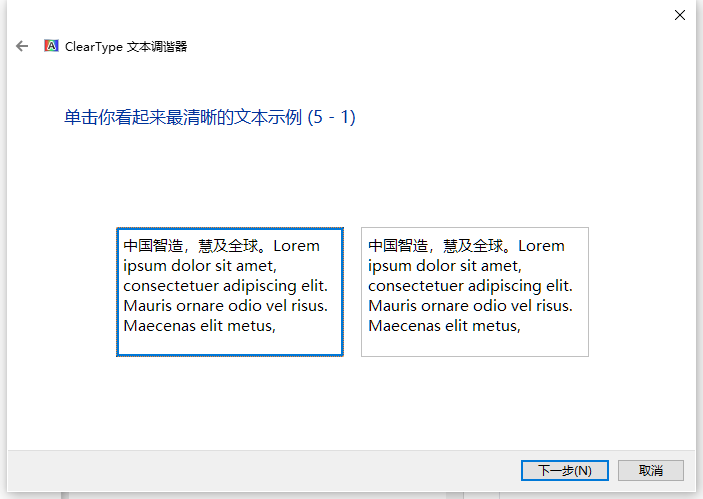
以上就是小编给大家带来的有关win10电脑字体模糊怎么解决的回答,更多资讯教程大家可以关注卡饭哦!
猜你喜欢
更多-
 win10系统本地组策略编辑器怎么打开?
win10系统本地组策略编辑器怎么打开?win10 2016-07-24
-
 win10无法开机提示"你的电脑未正确启动"怎么办?
win10无法开机提示"你的电脑未正确启动"怎么办?win10 2016-08-19
-
 Win10开机一直显示"正在准备自动修复"无法启动怎么办?
Win10开机一直显示"正在准备自动修复"无法启动怎么办?win10 2016-12-04
-
 win10Microsoft Store下载的文件在哪里
win10Microsoft Store下载的文件在哪里win10 2020-06-18
-
 Win10如何打开系统属性窗口有哪些方法
Win10如何打开系统属性窗口有哪些方法win10 2015-03-20
